Czy zastanawiałeś się kiedyś, do czego służą zdjęcia Live Photos na iPhonie lub iPadzie? Cóż, jest to funkcja, która wykonuje sekwencję zdjęć i zamienia ją w krótki klip wideo.
Pokażemy Ci, jak używać Live Photos, aby uchwycić chwile, których nie chcesz przegapić.
Jak włączyć zdjęcia na żywo
Po otwarciu aplikacji aparatu przejdź do dolnej części ekranu i wybierz Zdjęcia. Następnie poszukaj ikony z trzema koncentrycznymi okręgami w prawym górnym rogu ekranu. Jeśli ma linię w poprzek, oznacza to, że zdjęcia na żywo nie są aktywowane. Dotknij go raz, aby go włączyć.
Aby zrobić zdjęcie na żywo, wszystko, co musisz zrobić, to nacisnąć spust migawki tak, jak podczas robienia zwykłych zdjęć. Różnica polega na tym, że Live Photo zaczyna robić zdjęcia kilka sekund przed i po naciśnięciu przycisku.
Wiedząc o tym, musisz upewnić się, że obiekt nie wykonuje żadnych niewygodnych pozycji ani ruchów, gdy funkcja jest włączona. W ten sposób nie musisz się martwić o uchwycenie dziwnych momentów w swoim klipie. Powiedz fotografowanej osobie, aby się przygotowała i poczekaj dwie sekundy przed i po naciśnięciu spustu migawki.
Po zakończeniu robienia zdjęcia Twój iPhone utworzy krótki klip wideo. Pamiętaj, aby wyłączyć funkcję Live Photos, jeśli jej nie potrzebujesz. Robienie zdjęć tylko w trybie Live Photos wypełni Twoje miejsce.

Jak tworzyć wspaniałe zdjęcia na żywo
Robienie zdjęć na żywo może być tak proste, jak robienie zwykłych zdjęć. Ale ponieważ zdjęcia na żywo wiążą się z ruchem, musisz traktować je tak, jakbyś kręcił wideo.
Jeśli chcesz zrobić zdjęcie nieruchomego obiektu na żywo, rozważ przeniesienie aparatu, aby dodać ruchu. Podczas fotografowania możesz przesuwać od lewej do prawej lub zbliżać się lub oddalać od obiektu.
Kiedy fotografujesz ludzi, nie proś ich, aby pozostali nieruchomo, tak jak w przypadku zwykłego zdjęcia. Zamiast tego zachęcaj ich do poruszania się, aby Twój materiał filmowy wyglądał interesująco.
W przypadku krajobrazów szukaj elementów, które pokazują ruch w kadrze. Mogą to być drzewa kołyszące się na wietrze lub nawet poruszająca się woda.
Pamiętaj, że masz tylko kilka sekund, aby zarejestrować ruch na swoich zdjęciach na żywo. Postaraj się więc uchwycić ruch, który opowiada historię. Innymi słowy, nie trać czasu na fotografowanie obiektu po prostu stojąc i nic nie robiąc. Zamiast tego naciśnij ten przycisk migawki, gdy idą lub biegają.

Jak przeglądać zdjęcia na żywo
Aby wyświetlić zdjęcia na żywo, wystarczy otworzyć aplikację Zdjęcia, tak jak w przypadku zwykłych obrazów. Gdy go otworzysz, zobaczysz LIVE u góry ekranu. Aby obejrzeć animowaną wersję pliku, przytrzymaj palec na ekranie, aby odtworzyć i puść, aby zatrzymać.
Pamiętaj, że przeglądanie zdjęć na żywo w aplikacji Zdjęcia utrudnia odróżnienie od miniatur. Jeśli więc nie chcesz tracić czasu na szukanie swoich plików, możesz zamiast tego przejść do folderu Live Photos.

Jak edytować zdjęcia na żywo, aby uzyskać doskonałe wyniki
Edycja zdjęć na żywo jest prawie taka sama jak zwykłych zdjęć iPhone'a lub iPada. Możesz zastosować parametry edycji, takie jak filtry, korekty ekspozycji i przycinanie do zdjęć na żywo, tak jak w przypadku innych obrazów.
Ale w przeciwieństwie do zwykłych obrazów, iPhone oferuje również kilka dodatkowych narzędzi, które pomogą Ci edytować zdjęcia na żywo. Aby uzyskać do nich dostęp, musisz aktywować obraz, dotykając opcji Na żywo w górnej środkowej części ekranu.
Gdy Twoje zdjęcie na żywo jest aktywne, możesz teraz wyciszyć klip wideo, dotykając ikony głośnika. Gdy ikona zmieni kolor na szary, oznacza to, że w filmie nie będzie już odtwarzany żaden dźwięk. Zawsze możesz go ponownie aktywować, dotykając ikony ponownie.
Masz również możliwość wybrania kluczowego zdjęcia ze zdjęcia na żywo. Kluczowe zdjęcie to ramka w krótkim klipie wideo, która służy jako miniatura. Jest to również to, co pojawi się, gdy udostępnisz to znajomym.
Aby zmienić kluczowe zdjęcie, przesuń suwak u dołu ekranu, aby znaleźć odpowiednią klatkę. Gdy znajdziesz to, czego szukasz, dotknij go i dotknij opcji Utwórz kluczowe zdjęcie, aby potwierdzić.
Jeśli nie podobają Ci się wprowadzone zmiany, zawsze możesz dotknąć opcji Cofnij. Możesz znaleźć tę funkcję wśród innych narzędzi do edycji u dołu ekranu.
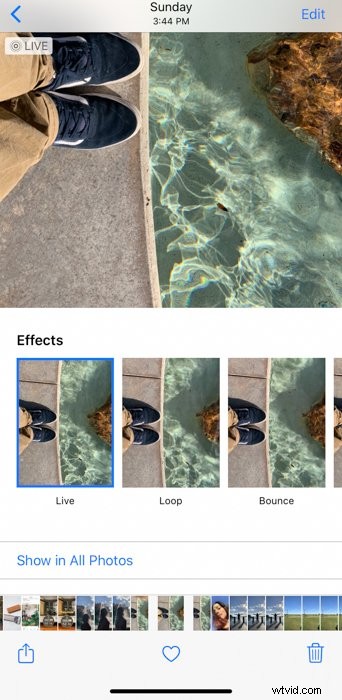
Jak korzystać ze specjalnych efektów Live Photo
Oprócz zwykłych narzędzi do edycji możesz także dodawać efekty specjalne do swoich zdjęć na żywo, których w przeciwnym razie nie można by uzyskać za pomocą zwykłych obrazów.
Aby odkryć ukryte efekty, wybierz zdjęcie na żywo i przesuń palcem w górę. Następnie znajdziesz opcje pętli, odbicia i długiej ekspozycji u dołu ekranu.
Wybierz Zapętl, jeśli chcesz, aby Twoje zdjęcie na żywo było odtwarzane po automatycznym zakończeniu klipu. Ten efekt jest idealny, gdy masz nagranie obiektu lub obiektów wchodzących z jednej strony kadru i wychodzących z drugiej strony. Sprawiłoby, że poruszające się samochody, pociągi, a nawet biegacze wyglądaliby tak, jakby poruszali się w nieskończoność z punktu A do punktu B.
Tymczasem możesz wypróbować Bounce, jeśli chcesz, aby elementy na zdjęciu się odbijały. Ten efekt umożliwia normalne odtwarzanie pliku, a następnie odwraca go, tworząc ruch w przód iw tył. Jest idealny do każdego klipu, który jest dużo ruchu i może wywołać hipnotyczne rezultaty.
Możesz także wypróbować efekt długiej ekspozycji z Live Photos. Twój iPhone nie ma trybu ręcznego, który pozwalałby na długie ekspozycje. Ale może połączyć wiele zdjęć z twoich zdjęć na żywo, aby stworzyć coś podobnego. Możesz dodać go do ujęć z mnóstwem nocnych świateł, aby uzyskać smugi światła lub do poruszających się obiektów, aby uzyskać rozmycie ruchu.

Jak udostępniać zdjęcia na żywo
Możesz łatwo udostępniać zdjęcia na żywo, dotykając ikony udostępniania obok ikony serca. Następnie możesz wybrać jedną z kilku opcji udostępniania z wyskakującego menu, które zawiera wiadomości i Airdrop.
Jedynym minusem jest to, że zdjęcia na żywo będą odtwarzane tylko wtedy, gdy wyślesz je do innego użytkownika iPhone'a za pośrednictwem wiadomości lub Airdropa. Możesz wysłać pliki e-mailem, ale zostaną one przekonwertowane na jpegi, a odbiorca zobaczy je tylko jako obrazy nieruchome.
Możesz także udostępniać swoje ruchome zdjęcia na Facebooku. Otwórz aplikację Facebook na swoim telefonie i prześlij stamtąd obraz. Będziesz wtedy mieć możliwość opublikowania go jako zwykłego zdjęcia lub jako Live Photo.
Jeśli wybierzesz Live Photo, Twój plik będzie odtwarzany jak zwykły klip wideo na Facebooku. Tymczasem, jeśli wyłączysz zdjęcie na żywo, Twoi znajomi nadal będą mogli oglądać je jako standardowy obraz.
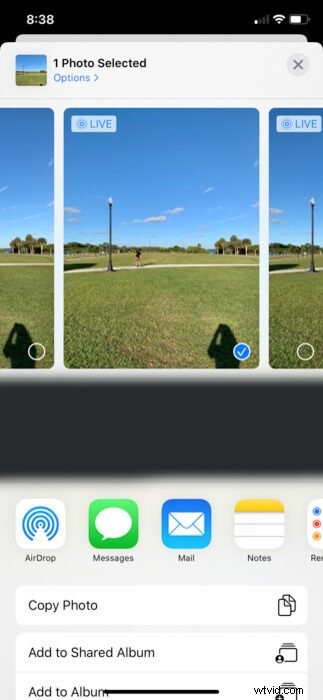
Jak konwertować zdjęcia na żywo na wideo
Zdjęcia na żywo mogą być kompatybilne z urządzeniami iPhone i kilkoma serwisami społecznościowymi, takimi jak Facebook. Ale co, jeśli chcesz przesłać go na niekompatybilne platformy, takie jak Instagram? Prostą odpowiedzią jest przekonwertowanie ruchomych obrazów na wideo.
Istnieje wiele darmowych aplikacji, które mogą konwertować Twoje zdjęcia na żywo, ale najbardziej niezawodną z nich jest Lively. Wszystko, co musisz zrobić, to otworzyć plik w aplikacji i dotknąć Film. Następnie wybierz Eksportuj film i zapisz. Następnie znajdziesz film w swojej galerii zdjęć, który możesz przesłać na Instagram, Youtube, a nawet przez e-mail.
Oprócz konwersji wideo masz również możliwość przekształcenia zdjęć na żywo w GIF lub nieruchomy obraz. Możesz nawet użyć aplikacji do edycji klipów, a także dodawać filtry do plików.
Minusem jest to, że bezpłatna wersja Lively zawiera duży znak wodny podczas pobierania przekonwertowanych obrazów. Więc jeśli chcesz go usunąć, będziesz musiał zapłacić 2,99 USD. Ale to wcale nie jest drogie, biorąc pod uwagę, co pozwala zrobić ze zdjęciami na żywo.

Edycja przekonwertowanych plików wideo za pomocą aplikacji innych firm
Lively może umożliwiać szybką edycję przekonwertowanych zdjęć na żywo, ale nie oferuje wszystkich narzędzi potrzebnych do uzyskania świetnego klipu wideo. Jeśli potrzebujesz profesjonalnego materiału filmowego, rozważ skorzystanie z aplikacji do edycji wideo innej firmy.
Adobe Premiere Rush i VSCO X to najlepsze aplikacje do edycji linii, które mają wszystkie potrzebne narzędzia. Możesz z nich korzystać za darmo, ale jeśli chcesz mieć dostęp do wszystkich funkcji, musisz zapłacić za subskrypcję.
Jeśli nie masz ochoty wydawać pieniędzy na aplikacje, możesz zamiast tego wypróbować Apple iMovie. Nie ma wszystkich funkcji oferowanych przez Adobe Premier Rush czy VSCO X, ale wystarczy, by tworzyć piękne klipy. Ponieważ jest to aplikacja firmy Apple, możesz cieszyć się nią za darmo i bez żadnych haczyków.

Wniosek
Możesz używać zdjęć na żywo na iPhonie w wielu sytuacjach. Oczywiście najbardziej oczywistym jest nagrywanie krótkich klipów wideo.
Możesz także skorzystać ze zdjęć na żywo, jeśli nie chcesz przegapić uchwycenia idealnego momentu. Ponieważ Twój telefon robi zdjęcia przed i po naciśnięciu spustu migawki, gwarantuje to, że zrobisz to, czego chcesz. A ponieważ przechwytuje prawdziwe obrazy, a nie „zrzuty ekranu”, każda ramka, której chcesz użyć, będzie wysokiej jakości.
Dlatego nie krępuj się korzystać z tego trybu, jeśli potrzebujesz większej elastyczności podczas robienia zdjęć.
Aby poznać różne sposoby na zrobienie ruchomego zdjęcia, zobacz, jak zamienić obrazy w GIF w Photoshopie lub jak zrobić kinografikę!
